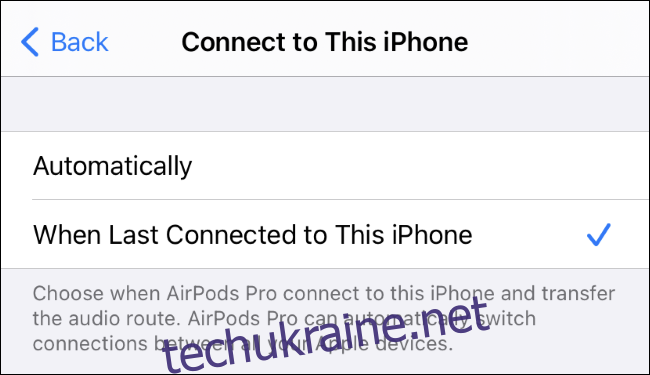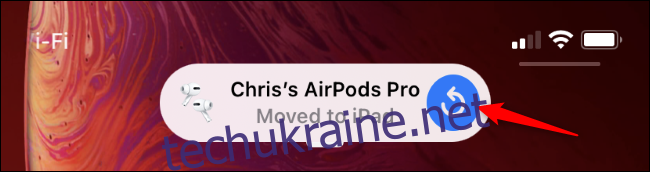Тепер AirPods від Apple можуть автоматично перемикатися між вашими пристроями. Якщо ви використовуєте AirPods з iPhone і берете свій iPad, вони переключаються. якщо вам зателефонують на iPhone, вони повернуться назад. Ось як це все працює.
Що вам знадобиться
Під час першого випуску у вересні 2020 року для автоматичного перемикання AirPods потрібні одні з таких навушників: AirPods Pro, AirPods (2-го покоління), Powerbeats, Powerbeats Pro або Solo Pro.
Оригінальні AirPods першого покоління від Apple не підтримуються. Він також не працюватиме з бездротовими навушниками сторонніх виробників, але він працюватиме з деякими бездротовими навушниками Beats від Apple.
На вашому пристрої також знадобиться таке програмне забезпечення: iOS 14 для iPhone, iPadOS 14 для iPad і macOS 11.0 Big Sur для Mac. (Станом на вересень 2020 року ця версія macOS ще не була стабільною. Вона буде випущена пізніше в 2020 році.)
Як працює автоматичне перемикання AirPods
По-перше, ви повинні ввійти на свої пристрої з тим самим Apple ID. Коли ви ввійшли на свої пристрої з тим самим Apple ID, ваші AirPods автоматично переключатимуться між вашим iPhone, iPad, iPod Touch і Mac.
Він розроблений для «Просто працювати». Наприклад, якщо ви слухаєте щось на своєму iPhone, а потім берете свій iPad і граєте в щось інше, ваші AirPods автоматично переключаться на ваш iPad. Якщо ви слухаєте щось на своєму iPhone або iPad, а потім сідаєте перед своїм Mac і відтворюєте аудіо, вони автоматично переключаються на ваш Mac. Це працює, якщо ви слухаєте музику, подкаст, відео чи будь-яке інше джерело аудіо.
І коли на вашому iPhone надходить дзвінок і ви відповідаєте на нього, ваші AirPods автоматично переключаться з будь-якого пристрою, який ви використовуєте, назад на ваш iPhone, щоб ви могли прийняти дзвінок на своїх AirPods.
Коли відбудеться автоматичне перемикання, ви побачите сповіщення. На пристрої, від якого ваші AIRPods від’єднано, ви побачите повідомлення про те, що ваші AirPods «переміщено на» інший пристрій у верхній частині екрана.
Як повернути AirPods назад
Якщо ваші AirPods перемикаються автоматично, а ви хочете повернутися назад, торкніться синьої кнопки «Назад» праворуч від повідомлення «Переміщено до».
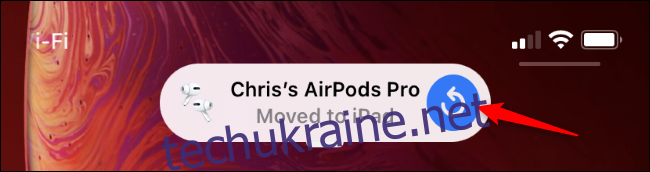
Ви також можете вручну переміщувати AirPods між пристроями. Щоб підключити AirPods до iPhone або iPad, відкрийте Центр керування, утримуйте плитку відтворення музики, торкніться кнопки у верхньому правому куті та торкніться своїх AirPods у списку.
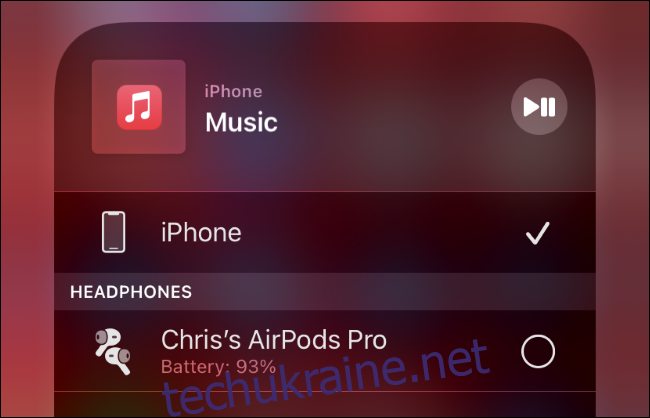
Як вимкнути автоматичне перемикання AirPods
Якщо вам не подобається ця функція і ви хочете вибрати, до якого пристрою підключаються ваші AirPods вручну, ви можете вимкнути автоматичне перемикання.
Для цього помістіть AirPods у вуха та перейдіть до Налаштування > Bluetooth на iPhone або iPad. Торкніться кнопки «i» праворуч від ваших AirPods у списку.
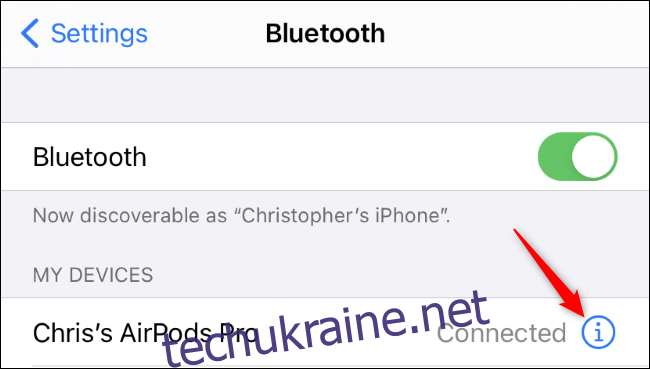
Торкніться опції «Підключитися до цього iPhone» (або iPad).
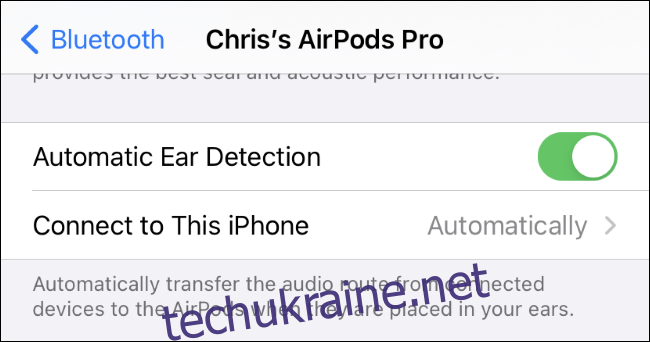
Виберіть «При останньому підключенні до цього iPhone» (або iPad). Ваші AirPods підключатимуться до останнього пристрою, до якого ви підключилися, а не автоматично.
Щоб знову ввімкнути автоматичне перемикання AirPods, поверніться сюди та виберіть «Автоматично» на цьому екрані.